如果电脑数据安全性不是问题,能够让Windows 自主启动而不必登录,这非常方便而且很容易做到。
您可以通过“高级用户帐户控制面板”小程序(根据您的Windows版本,既不是小程序也不在“ 控制面板”中提供),将Windows配置为开机自动登录。
如何开机自动登录到Windows10系统?Windows10开机自动登录设置:
以下操作同样适用于:Windows 7、Windows 8或Windows Vista开机自动登录设置:
1.打开“高级用户帐户”程序。
要在中执行此操作,请在“运行”对话框中通过WIN + R或“高级用户”菜单(在Windows 10或8中)中输入以下命令,然后回车或点击确定按钮:
netplwiz
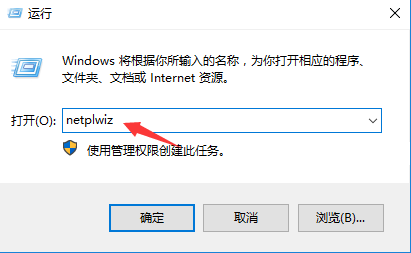
提示:也可以打开命令提示符并执行相同的操作,但使用Run可能会更快一些。在Windows 10中,您还可以使用Search / Cortana界面搜索netplwiz。
Netplwiz命令小知识:
从技术上讲,此程序称为高级用户帐户控制面板,但它不是一个真正的控制面板小程序,您将无法在控制面板中找到它。为了使其更加混乱,窗口的标题只是用户帐户。
2.在“用户”选项卡上,取消选中“要使用计算机,用户必须输入用户名和密码”旁边的复选框。
3.点击或单击窗口底部的“确定”按钮。
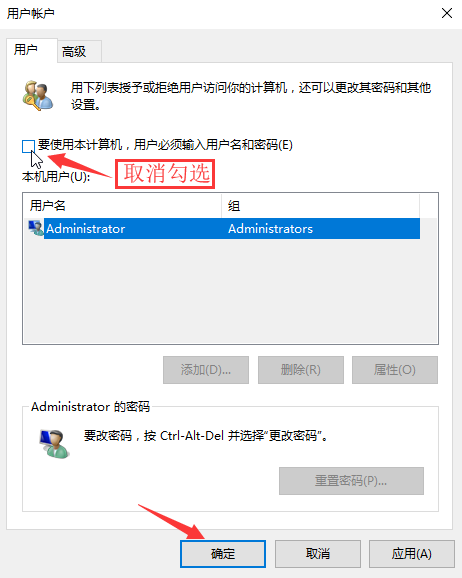
4.出现“自动登录”框时,输入您要用于自动登录的用户名。
重要提示:对于Windows 10自动登录或Windows 8自动登录,如果您使用的是Microsoft帐户,请务必在用户名字段中输入用于登录Windows的完整电子邮件地址。默认值可能是与您的帐户关联的名称,而不是您的实际用户名。
5.在“密码”和“确认密码”字段中,输入用于登录Windows的密码。
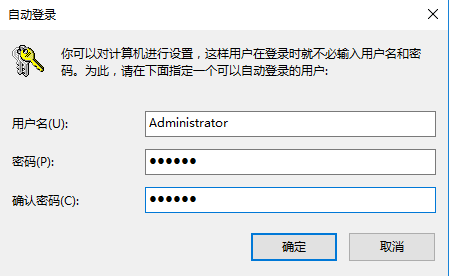
6.点击或单击“确定”按钮。将关闭自动登录和用户帐户的窗口。
7.重新启动计算机并确保Windows10自动登录。您可以看到登录屏幕,稍后能看到它登录,无需您输入任何内容!
警告:自动登录到Windows并不总是一个好主意!
如果您使用的是Windows笔记本电脑,上网本,平板电脑或其他经常离开家的便携式计算机,我们强烈建议您不要将其配置为自动登录。
登录屏幕是您的计算机与不应具有访问权限的用户的第一道防线。如果您的计算机被盗,并且您已将其配置为跳过该基本保护,则窃贼将可以访问您拥有的所有内容:电子邮件,社交网络,其他密码,银行帐户等。
下一篇::如何从Windows安装光盘格式化C盘
- 三种方法解决如何在Windows10中启用或禁用麦克风
- 如何停止Windows10强制更新
- 超酷!使用系统隐藏的国际壁纸和主题
- 如何检查Windows10许可证类型?是零售、OEM还是批量
- Windows10许可证:零售、OEM和批量不同类型详解
- 在Windows10中从Windows\Installer文件夹删除文件是否安全?
我有话说
最新文章
- 1三种方法解决如何在Windows1

您要在Windows10上启用或禁用麦克风吗?许多......
- 2如何停止Windows10强制更新

正在使用Windows10,每次下班关机时提示更新......
- 3超酷!使用系统隐藏的国际壁纸

超酷!使用隐藏的国际壁纸和主题首次安装Win......
- 4如何检查Windows10许可证类型

是否要检查您的Windows10许可证是零售,OEM还......
- 5Windows10许可证:零售、OEM和

想知道零售,OEM和批量许可之间的区别吗?Win......
推荐文章
热门文章
- 1GHOST官方回复:解决ghost备份过程

在GHOST备份Windows10/8过程中出现:“Encou...
- 2如何修复BOOTMGR丢失错误

Windows系统中BOOTMGR错误的故障排除指南:B...
- 3gho文件大?大于4G!快来给你的系统

关于gho映像文件分卷gho文件大?大于4G!不好...
- 4系统瘦身:如何移动Windows10休眠

在Windows10中默认打开休眠功能。打开休眠功...
- 5联盟软件包导入技术员联盟版GHO系

本站技术员联盟版系统已全面支持2345、蓝光...
